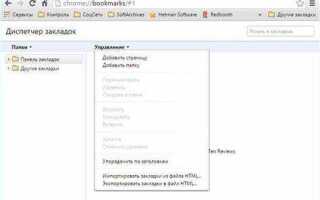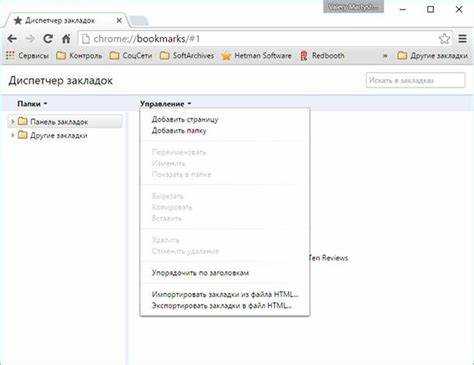
Вопрос сохранения закладок в браузере Google Chrome актуален для пользователей, которые часто работают с большим количеством сайтов. Этот процесс позволяет сохранить ссылки на важные ресурсы и быстро к ним возвращаться. Однако, без правильного подхода, можно потерять все закладки, например, при сбое системы или переустановке браузера. В этой статье рассмотрим, как правильно сохранить и перенести все закладки Google Chrome на компьютер.
Google Chrome предлагает несколько методов для резервного копирования закладок, включая экспорт в файл и синхронизацию через Google аккаунт. Экспорт закладок в файл позволяет сохранить их в формате HTML, который можно использовать для восстановления в будущем. Этот способ особенно удобен, если вы планируете сохранить закладки на другом устройстве или просто хотите сделать резервную копию.
В случае, если у вас есть аккаунт Google и активирована синхронизация, закладки можно синхронизировать с облачным хранилищем. Это решение идеально подходит для пользователей, которые используют несколько устройств и хотят иметь доступ к закладкам с любого из них. Резервное копирование через синхронизацию также значительно упрощает восстановление закладок в случае поломки устройства или сбоя системы.
Использование синхронизации Google для сохранения закладок
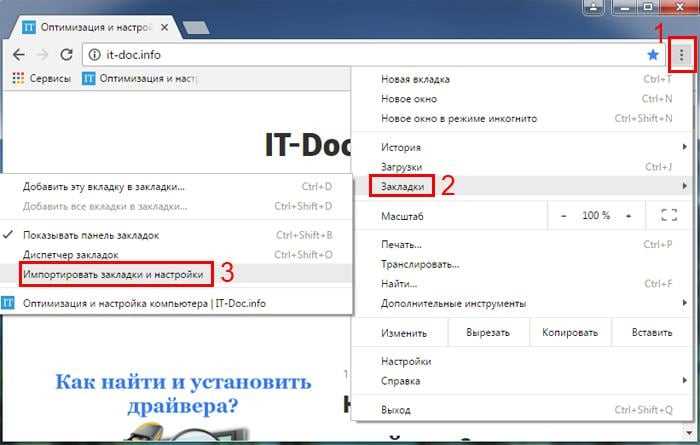
Для сохранения и синхронизации закладок в Google Chrome используйте встроенную функцию синхронизации Google. Это позволяет вам иметь доступ к закладкам на разных устройствах, используя одну учетную запись Google.
Шаг 1: Войдите в Google Chrome, используя учетную запись Google. Для этого откройте Chrome, нажмите на иконку профиля в правом верхнем углу и выберите «Войти в Chrome». Введите данные своей учетной записи.
Шаг 2: Включите синхронизацию. Перейдите в Настройки, затем в разделе «Синхронизация» активируйте все элементы, которые хотите синхронизировать, включая закладки. Если синхронизация отключена, закладки не будут сохраняться в облаке.
Шаг 3: После включения синхронизации ваши закладки будут автоматически сохраняться и обновляться в вашей учетной записи Google. Чтобы убедиться, что синхронизация активна, откройте Настройки и проверьте статус синхронизации.
Шаг 4: Чтобы получить доступ к закладкам на другом устройстве, войдите в Google Chrome с той же учетной записью. Все сохраненные закладки будут синхронизированы и доступны для использования.
Если вы хотите управлять синхронизацией на других устройствах, откройте настройки учетной записи Google в браузере Chrome и настройте параметры синхронизации. Вы можете отключить синхронизацию отдельных элементов, таких как история или пароли, оставив только закладки.
Экспорт закладок в файл HTML для резервного копирования
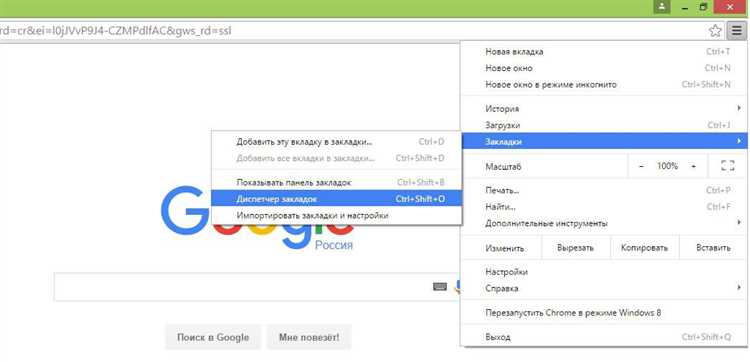
Чтобы сохранить все закладки в Google Chrome, выполните экспорт в файл HTML. Этот формат позволяет создать резервную копию всех ссылок, которая будет доступна для восстановления в случае сбоя или переустановки браузера.
Для экспорта закладок следуйте этим шагам:
- Откройте Google Chrome на компьютере.
- Перейдите в меню, нажав на три вертикальные точки в правом верхнем углу.
- Выберите пункт «Закладки» и откройте «Менеджер закладок» (или нажмите Ctrl+Shift+O).
- В окне менеджера закладок нажмите на значок с тремя точками в правом верхнем углу.
- Выберите опцию «Экспортировать закладки».
- Укажите место для сохранения файла HTML и нажмите «Сохранить».
Файл HTML будет содержать все ваши закладки в виде структуры, которая может быть использована для восстановления в будущем.
Для восстановления закладок из экспортированного файла:
- Перейдите в «Менеджер закладок» в Google Chrome.
- Нажмите на значок с тремя точками и выберите «Импортировать закладки».
- Выберите сохранённый файл HTML и подтвердите импорт.
Таким образом, вы сможете легко восстановить все закладки на другом устройстве или после переустановки браузера.
Импорт закладок в другой профиль Google Chrome

Для переноса закладок между профилями в Google Chrome, откройте браузер и переключитесь на профиль, в который нужно импортировать данные. Затем откройте меню, выбрав в верхнем правом углу три точки и перейдите в «Закладки» -> «Менеджер закладок». В открывшемся окне менеджера закладок выберите «Импортировать закладки» в меню «Организовать».
Выберите файл с закладками, который хотите импортировать. Обычно это HTML-файл, созданный при экспорте закладок из другого профиля или браузера. После выбора файла закладки будут добавлены в текущий профиль.
Если закладки импортируются с другого устройства, убедитесь, что синхронизация включена на обоих устройствах. Включите её в настройках Google Chrome, чтобы синхронизировать закладки между профилями.
Сохранение закладок в облачных сервисах
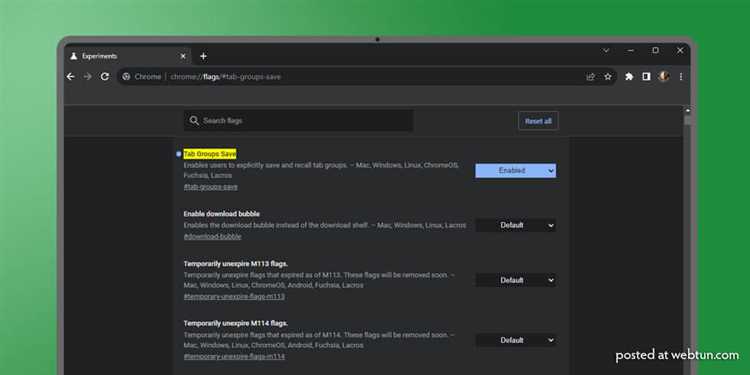
Для удобства синхронизации закладок на различных устройствах, Google Chrome предлагает возможность использовать облачные сервисы. Это позволяет сохранить доступ ко всем закладкам независимо от того, какой компьютер или мобильное устройство вы используете.
Основной инструмент для хранения закладок в облаке – это учетная запись Google. После входа в Chrome с учетной записью Google, закладки автоматически синхронизируются с сервером Google, что позволяет получить к ним доступ на любом устройстве, подключенном к интернету и имеющем доступ к этому аккаунту.
Для включения синхронизации закладок, откройте Chrome и войдите в свою учетную запись Google. После этого перейдите в меню настроек, выберите «Синхронизация» и убедитесь, что опция «Закладки» активирована. Это позволит вам сохранить все закладки в облаке и автоматически синхронизировать их на других устройствах.
Другим вариантом является использование сторонних облачных сервисов для сохранения закладок, таких как Pocket или Evernote. Эти сервисы позволяют сохранять ссылки на интересные страницы и делиться ими между устройствами. Pocket, например, сохраняет страницы для последующего просмотра в оффлайн-режиме, что делает его удобным инструментом для хранения закладок.
Для использования таких сервисов, необходимо зарегистрироваться в выбранной системе, установить соответствующие расширения или приложения на устройствах, и начать сохранять ссылки. Pocket и Evernote предлагают возможность группировать закладки по темам или тегам, что упрощает их поиск и организацию.
Выбор облачного сервиса зависит от ваших предпочтений и потребностей: Google Chrome удобно использовать для синхронизации с другими устройствами через учетную запись Google, а сторонние сервисы подойдут для более детализированного управления закладками и сохранения контента для последующего использования.
Создание ярлыков для удобного доступа к закладкам

Для быстрого доступа к часто используемым сайтам в Google Chrome можно создать ярлыки на рабочем столе. Это позволяет открывать нужные страницы одним щелчком, не заходя в браузер и не ищя их среди множества вкладок.
Чтобы создать ярлык для закладки:
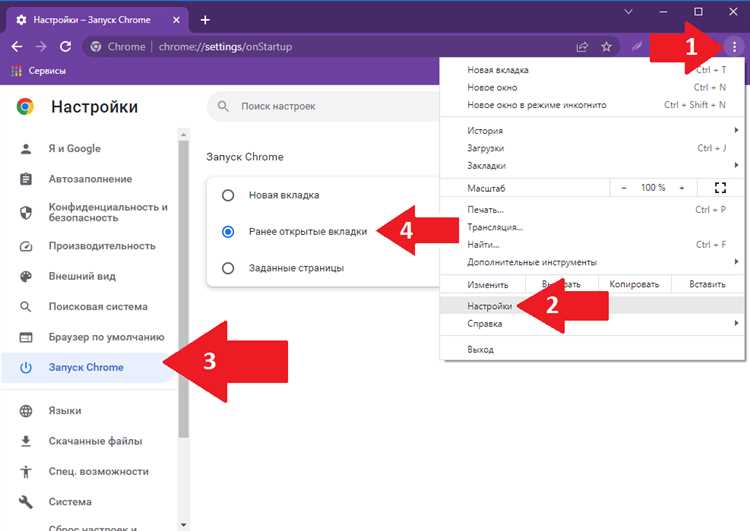
- Откройте Google Chrome и перейдите в раздел закладок, выбрав нужный сайт.
- Кликните правой кнопкой мыши по закладке и выберите «Скопировать ссылку».
- На рабочем столе щелкните правой кнопкой мыши, выберите «Создать ярлык».
- Вставьте скопированную ссылку в поле «Укажите путь к объекту» и дайте ярлыку подходящее имя.
- Нажмите «Готово». Ярлык появится на рабочем столе, и вы сможете открывать сайт напрямую.
Если вы хотите, чтобы ярлыки были расположены в удобном месте на панели задач, используйте следующее:
- Откройте сайт в Google Chrome.
- Нажмите на три точки в правом верхнем углу, выберите «Дополнительные инструменты» и затем «Создать ярлык».
- В открывшемся окне установите флажок «Окно» и нажмите «Создать».
- Ярлык появится в меню «Пуск» и его можно прикрепить на панель задач.
Таким образом, вы можете создать ярлыки для нескольких закладок и разместить их на рабочем столе или панели задач, обеспечив быстрый доступ к нужным ресурсам.
Восстановление закладок после сбоя браузера или удаления
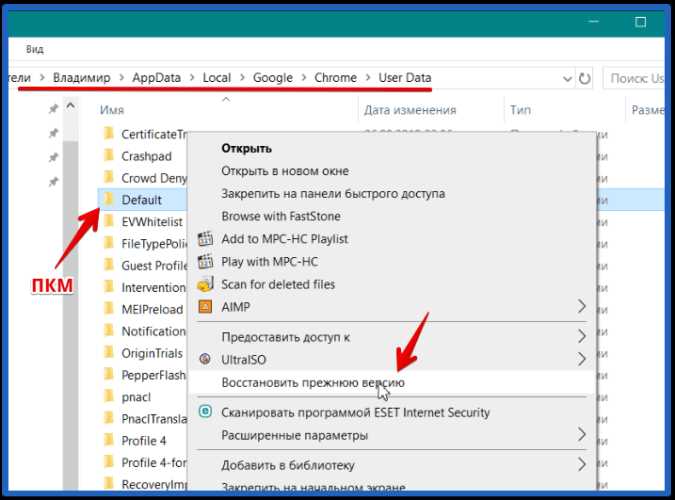
Если закладки исчезли после сбоя Google Chrome или удаления браузера, их можно восстановить с помощью нескольких методов. Все зависит от того, были ли они синхронизированы с вашей учетной записью Google и какие резервные копии доступны.
1. Восстановление через учетную запись Google
При использовании синхронизации с Google все закладки автоматически сохраняются в облаке. Для восстановления закладок выполните вход в Google Chrome с той же учетной записью Google, которая использовалась ранее. Закладки должны синхронизироваться автоматически.
2. Восстановление через файл резервной копии
Google Chrome сохраняет локальные копии закладок в файлах на компьютере. Если браузер был поврежден, но данные не были утеряны, можно восстановить их вручную. Для этого откройте папку профиля Chrome и найдите файлы Bookmarks и Bookmarks.bak. Если файл Bookmarks поврежден, переименуйте файл Bookmarks.bak в Bookmarks и перезапустите браузер.
3. Восстановление через историю
Если ни одна из вышеуказанных опций не подходит, можно восстановить важные страницы через историю браузера. Войдите в Меню > История, найдите нужные сайты и вручную добавьте их в закладки.
4. Восстановление через инструменты разработчика
Если вы не нашли резервные копии закладок и история не помогла, можно использовать инструменты разработчика для поиска закладок в кеше браузера. Это сложный процесс, требующий дополнительных знаний, но в некоторых случаях он может помочь восстановить данные.
Вопрос-ответ:
Как сохранить все закладки в Google Chrome на компьютере?
Чтобы сохранить закладки в Google Chrome, выполните несколько простых шагов. Откройте браузер и в правом верхнем углу нажмите на значок с тремя точками. Выберите пункт «Закладки» и затем «Менеджер закладок». В открывшемся окне выберите «Организовать» и затем «Экспортировать закладки». Файл будет сохранён в формате HTML, который можно использовать для переноса или резервного копирования закладок.
Можно ли сохранить закладки в Google Chrome без использования дополнительных программ?
Да, можно сохранить закладки прямо через сам браузер без использования сторонних приложений. Для этого откройте «Менеджер закладок» и выберите «Экспортировать закладки». Это создаст файл с расширением .html, который можно позже импортировать обратно в Chrome или использовать на другом устройстве.
Как импортировать закладки в Google Chrome с другого устройства?
Для импорта закладок в Google Chrome на другом устройстве, сначала экспортируйте файл с закладками с первого устройства. Затем на новом устройстве откройте Chrome, перейдите в «Менеджер закладок», нажмите на «Организовать» и выберите «Импортировать закладки». Найдите ранее сохранённый файл и подтвердите импорт. Ваши закладки будут добавлены в браузер.
Можно ли синхронизировать закладки между несколькими компьютерами?
Да, Google Chrome позволяет синхронизировать закладки между всеми устройствами, на которых вы вошли в свою учетную запись Google. Для этого в настройках Chrome включите синхронизацию. Закладки, пароли и другие данные автоматически сохраняются и доступны на всех ваших устройствах, где вы используете Chrome и вошли в ту же учётную запись.
Как сохранить закладки в облаке, чтобы иметь доступ с любого устройства?
Чтобы сохранить закладки в облаке и получить к ним доступ с любого устройства, используйте синхронизацию Google Chrome. В настройках Chrome войдите в свою учётную запись Google и активируйте синхронизацию. Это позволит сохранить закладки в облаке, и они будут доступны на любом устройстве с Google Chrome, где вы авторизованы.